对于某些人来说,尤其是对那些接近山顶的人来说,在手机上处理文本可能很麻烦。由于智能手机文本本身,上下文菜单项以及用于处理文本的所有其他工具非常小,以至于它们只能执行简单的任务,例如选择地址或电话号码,将其复制然后粘贴到目标应用程序中,不仅很难看,而且操作起来有些困难。
好消息是,借助智能文本选择和文本放大等功能,较新版本的Android(版本8和9,或Oreo和Pie)已找到减轻某些乏味的方法。
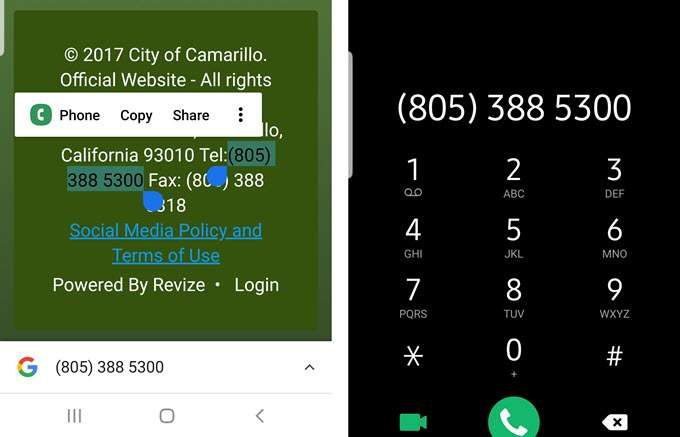
使用智能文本选择,例如,当您在一个应用程序中选择文本(例如浏览器中的街道地址)时,Android会为您提供建议的快捷方式-在这种情况下,您可以选择在Google Maps中查找位置。
智能文本可在几种不同的情况下工作,包括根据网页,电子邮件,“最新消息”,“通知”和其他一些屏幕上的选择(电话号码,电子邮件地址,街道地址和姓名)导航到特定应用
“文本放大”功能(目前iPhone上已有此功能),另一方面,它只是突出显示了所选文本的放大表示,突出显示时主要是为了使其显示更容易看到什么了。我们稍后会谈到,但首先让我们看一下几种Smart TextSelection方案。
智能文本选择:URLs
智能文本选择是最新版本的Android,Oreo(版本8)和Pie中的一项永久性功能。 (版本9)。换句话说,它已经准备就绪;您无需做任何事情。
但是,它是如此的微妙。我什至不知道它在那里,等着让我的生活更轻松一点。我所要做的就是使用它。在撰写本文之前,我曾与几个使用Android智能手机但不了解此便捷小功能的朋友和同事进行过交谈。
让我们从选择URL开始。
通常,在电子邮件,网页和大多数其他文档的代码中,网址已经是“热门”或超链接的。在Microsoft Outlook或Word中输入URL,该程序会自动创建链接。但这并非总是如此,尤其是在Android的“重新发送和通知”屏幕上。
在“智能文本选择”问世之前,要从正在阅读的文档中获取URL到浏览器中的地址栏,通常需要从原始位置选择并复制该URL,然后将其粘贴到
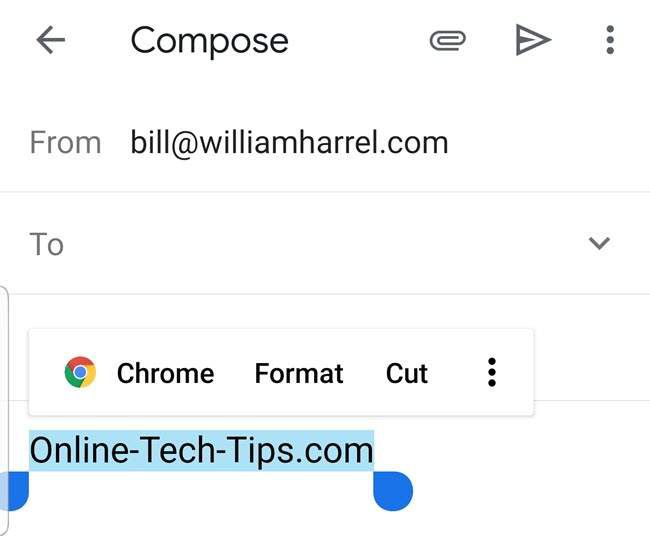
使用“智能文本选择”,只需双击URL即可将其选中,如上所示。除了典型的“格式”,“剪切”,“复制”和其他选定的文本选项外,Android还显示一个链接以启动默认浏览器。
像我的一样,您可能是Chrome。点击Chrome打开浏览器,浏览器依次导航到您选择的地址,将步骤从几步减少到一个。
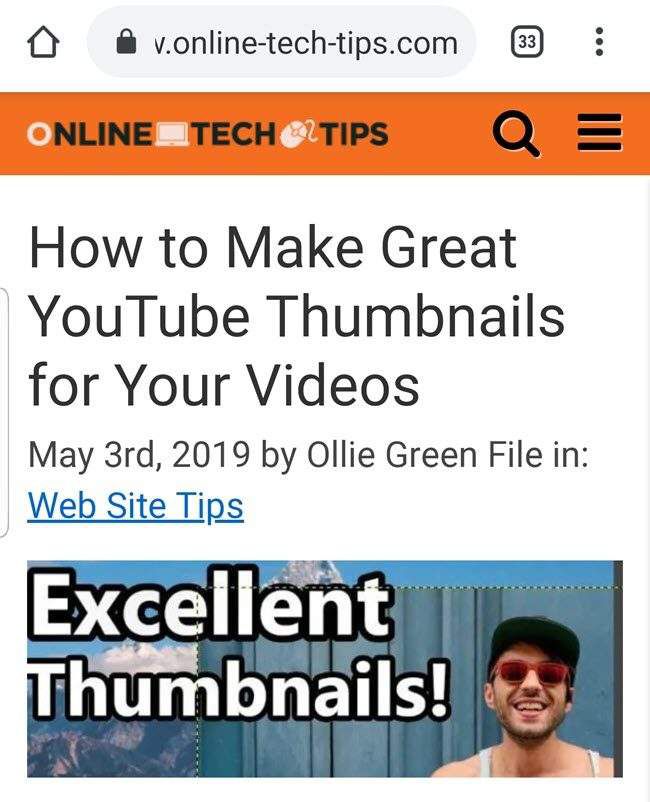
智能文本选择:位置
从文档中获取物理地址到Google Maps, ,那么,将该地址显示为地图上的位置需要几个步骤。使用“智能文本选择”功能,当您在电子邮件,网页,短信,“最近”或“通知”中选择一个地址时,如果Google Maps是手机上唯一的地图应用程序,则Android在弹出窗口中提供“ Google Maps”作为选项菜单。
如果您的手机安装了多个地图应用程序,就像大多数Android设备一样,您将获得一个更通用的“地图”菜单项,如下所示。
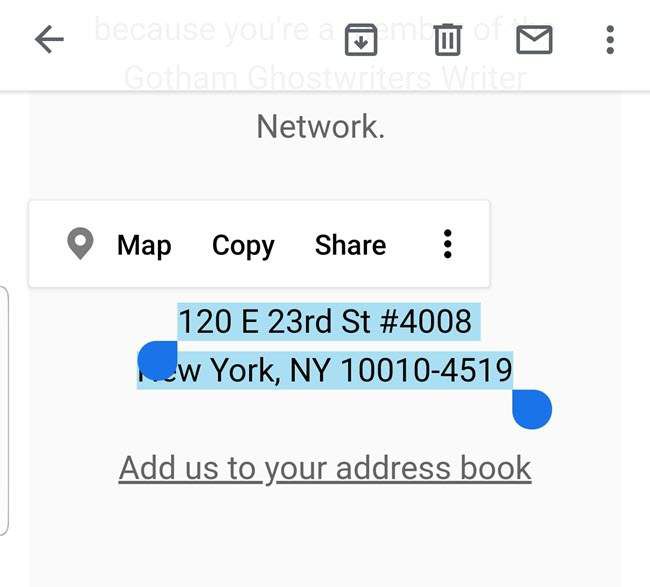
点击地图会显示所有可用的
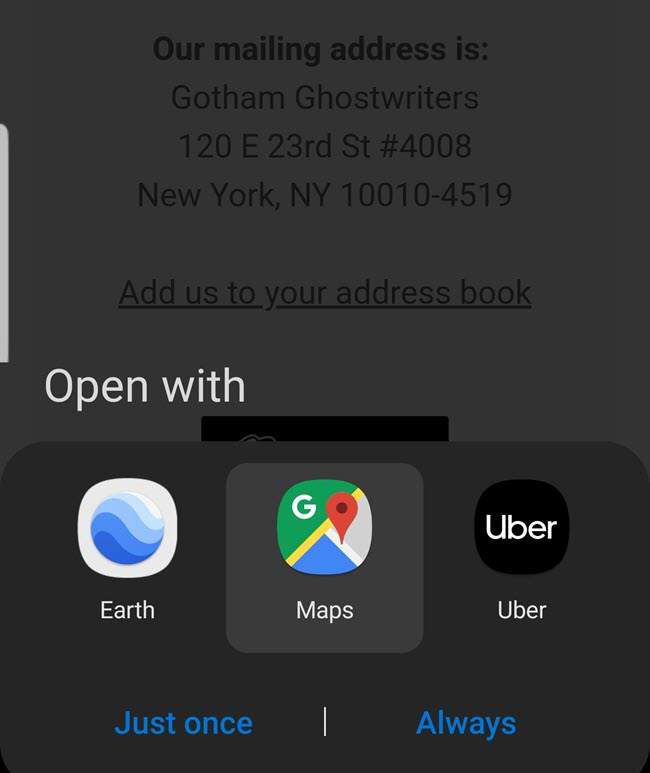
什么当然,下一步是否发生取决于您点击哪个应用程序快捷方式。如果您点击Google Maps,Android将启动该应用程序,并搜索并显示位置。
(提示:请注意应用程序快捷方式下方的“仅一次”和“始终”选项。当然,这些本质上是在询问您是否希望此处的选择成为
例如,如果您选择“ Google地图”,然后点击“始终”,则在选择应用后,如果您选择“始终”,则不会再次看到这些选项或该步骤的此步骤。 ,下一次您对映射地址进行智能文本选择时,而不是通用的“地图”,弹出菜单选项将是Google Maps,从而省去了一两个步骤。)
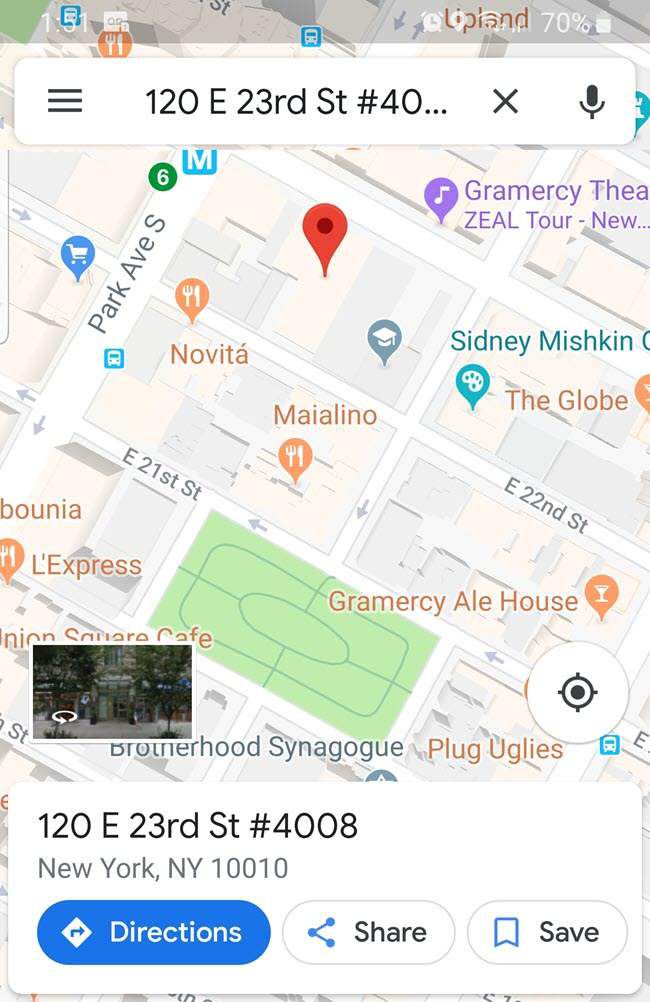
智能文本选择:电子邮件地址
电子邮件地址的“智能文本选择”过程相同。您可以在浏览器,电子邮件或其他任何位置选择电子邮件地址,并且Android会在弹出菜单中包括通用的“电子邮件”选项。
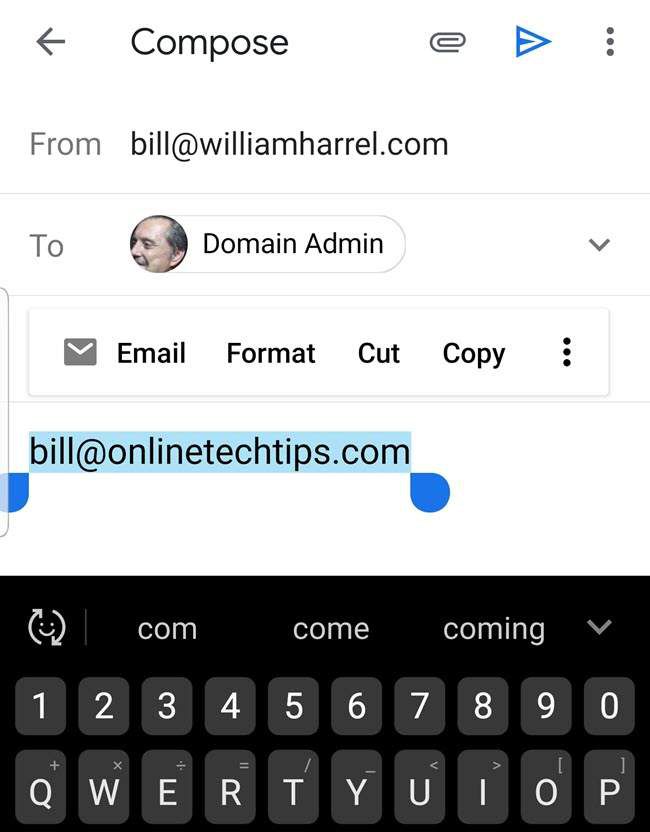
点击电子邮件会在您的手机上显示能够发送和接收电子邮件的应用程序列表,如下所示。
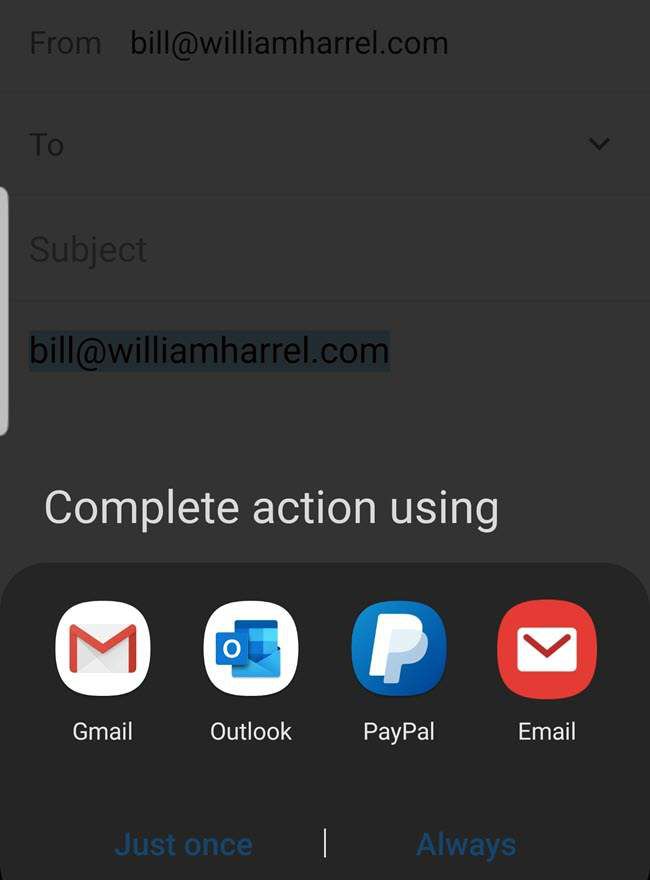
点击所需的应用快捷方式,即启动电子邮件客户端并生成一封新电子邮件,并在“收件人”字段中填入您在此过程开始时选择的地址。 (再次,您可以从现在开始通过选择“始终”而不是“仅一次”来指示Android展示所需的电子邮件客户端。)
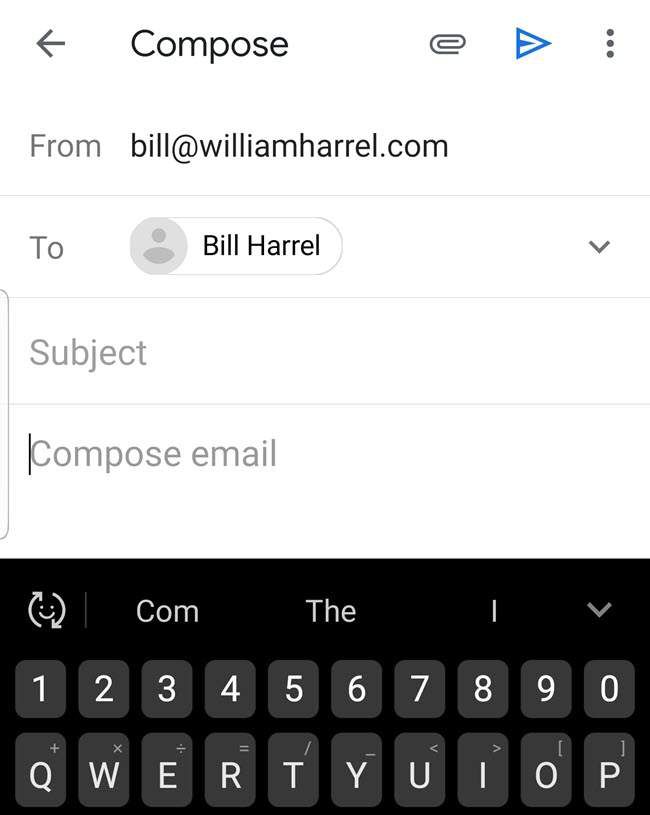
易于选择的文本
最后,这是我找到的方便的文本选择选项。我不了解您,但是这些年来,我仍然难以操纵那些小的蓝色拖动手柄来选择文本块。这并不是说我不能将它们移动到想要它们移动的位置;
Android通过将文本直接放大到指尖下方和两侧并显示在指尖上方来解决了此问题,
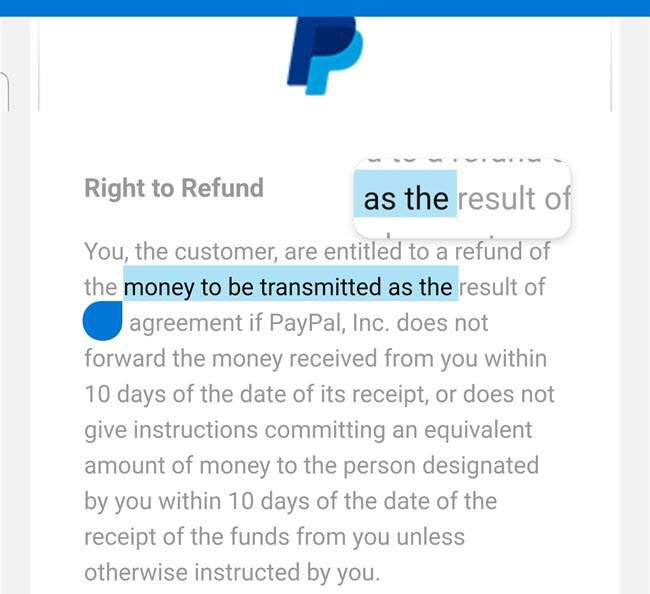
已授予,这里没有动摇的东西,也不需要进行任何设置更改就可以发生。坦率地说,但是,当我第一次安装Android 9并开始发生这种情况之后,我认为这是一种小故障,直到我进行了调查。如下所示,此功能几乎可以在您可以选择文本的任何地方使用,包括文本输入字段。
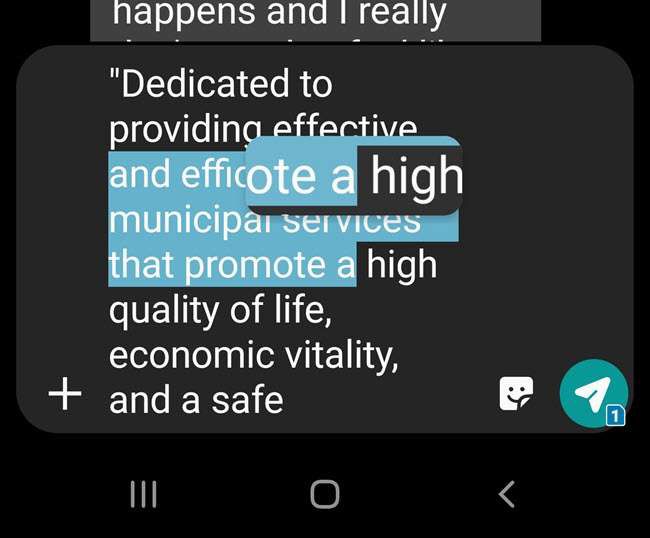
我在编写短信时特别方便。它使校对(看到我所写的内容)更加容易。
能够操纵屏幕用手指触摸内容无疑具有强大的功能,诸如智能文本选择和选定文本放大之类的小创新仅仅是开发人员可以并且将会想到的小例子。无论多么小,任何提高便利性和生产率的事情都是进步。